* Ready 또는 Not*는 어린이 게임처럼 들릴지 모르지만 이름이 당신을 속이게하지 마십시오. 이것은 단일 및 멀티 플레이어 경험을 위해 설계된 거친 전술적 SWAT FP입니다. 그러나 플레이어는 때때로 "직렬화 오류 조치가 필요한"오류와 같은 기술적 인 문제에 직면 할 수 있습니다. 이 오류를 *Ready 또는 Not에서 해결하는 방법은 다음과 같습니다.
'직렬화 오류 조치'가 필요한지 아닌지에 대한 문제를 해결하는 방법
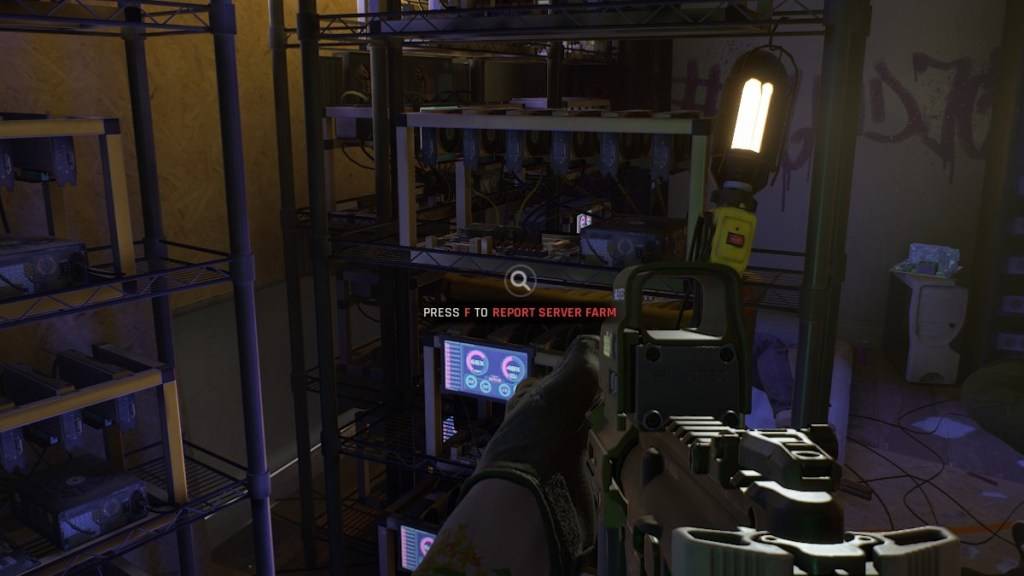
1. 설치를 확인하십시오
첫 번째 단계는 게임의 프롬프트를 따르고 설치를 확인하는 것입니다. 다음은 다음과 같은 방법입니다.
- 증기가 오프라인 모드에 있지 않은지 확인하십시오.
- Steam 라이브러리로 이동하여 *Ready *를 찾으십시오 *.
- 게임을 마우스 오른쪽 버튼으로 클릭하고 "속성"을 선택하십시오.
- "설치된 파일"을 클릭 한 다음 "게임 파일의 무결성을 확인하십시오".
- 이 프로세스는 누락되거나 손상된 파일을 확인하고 필요한 경우 다시 다운로드합니다.
- 확인 프로세스 후에는 * Ready * Ready *를 다시 시작하여 문제가 해결되었는지 확인하십시오. 문제가 지속되면 다른 솔루션을 사용해야 할 수도 있습니다.
2. 모드를 제거하십시오
"직렬화 오류 조치가 필요한 직렬화 오류 조치"는 구식 또는 깨진 모드, 특히 Unreal Engine 5에 대한 업데이트되지 않은 모드로 트리거 될 수 있습니다. 모드를 제거하려면 다음 단계 (Cosmocart에서 제안한대로)를 따르십시오.
- Steam 라이브러리로 이동하여 *Ready *를 찾으십시오 *.
- "관리"를 왼쪽 버튼으로 클릭 한 다음 "로컬 파일을 찾아보십시오".
- ReadyORNOT 폴더, 컨텐츠 폴더 및 마지막으로 PAKS 폴더로 이동하십시오.
- mod.io 폴더를 삭제하십시오.
- 오류가 해결되었는지 확인하기 위해 게임을 시작하십시오. 이것은 모든 모드를 제거하므로 조심스럽게 모드를 다시 설치해야합니다.
관련 : 준비 여부 : 더 나은 것은 무엇입니까, DirectX 11 또는 DirectX 12 (DX11 vs. DX12)?
3. 모드를 다시 설치하십시오
모드를 제거하면 하나씩 모드를 다시 설치할 수 있습니다. 방법은 다음과 같습니다.
- Nexus Mods, Mod.io 또는 선호하는 모드 소스를 방문하십시오.
- 각 모드의 마지막 업데이트 날짜를 확인하십시오. 2024 년 7 월 이후에 * 준비 여부 *가 실현 된 엔진으로 전환 된 경우 만 업데이트 된 개조 만 설치합니다.
- 한 번에 하나의 모드를 설치하고 각 설치 후 게임을 시작하여 오류를 확인하십시오.
- 오류가 다시 나타나면 마지막으로 설치 한 최종 모드가 원인 일 수 있습니다. UE5 호환성을 위해 업데이트 될 때까지 해당 모드를 건너 뛰어야합니다.
이러한 단계가 문제를 해결하지 않으면 처음부터 설치 및 재설치 * 준비 여부를 고려하십시오. 드물지만 하드 디스크 손상은 요인이 될 수 있지만 대부분의 보고서는이 오류의 주요 원인으로 Outded MOD를 지적합니다.
그것이 *Ready *에서 "필요한 직렬화 오류 조치"를 고칠 수있는 방법입니다. 이 게임은 현재 PC 플레이어가 사용할 수 있습니다.
















